アンケートの作成
[1] 編集モードを開始します
[2] フィードバックを作成したいセクションの「+ 活動またはリソースを追加する」をクリックします
[3] ダイアログから「フィードバック」を選択します
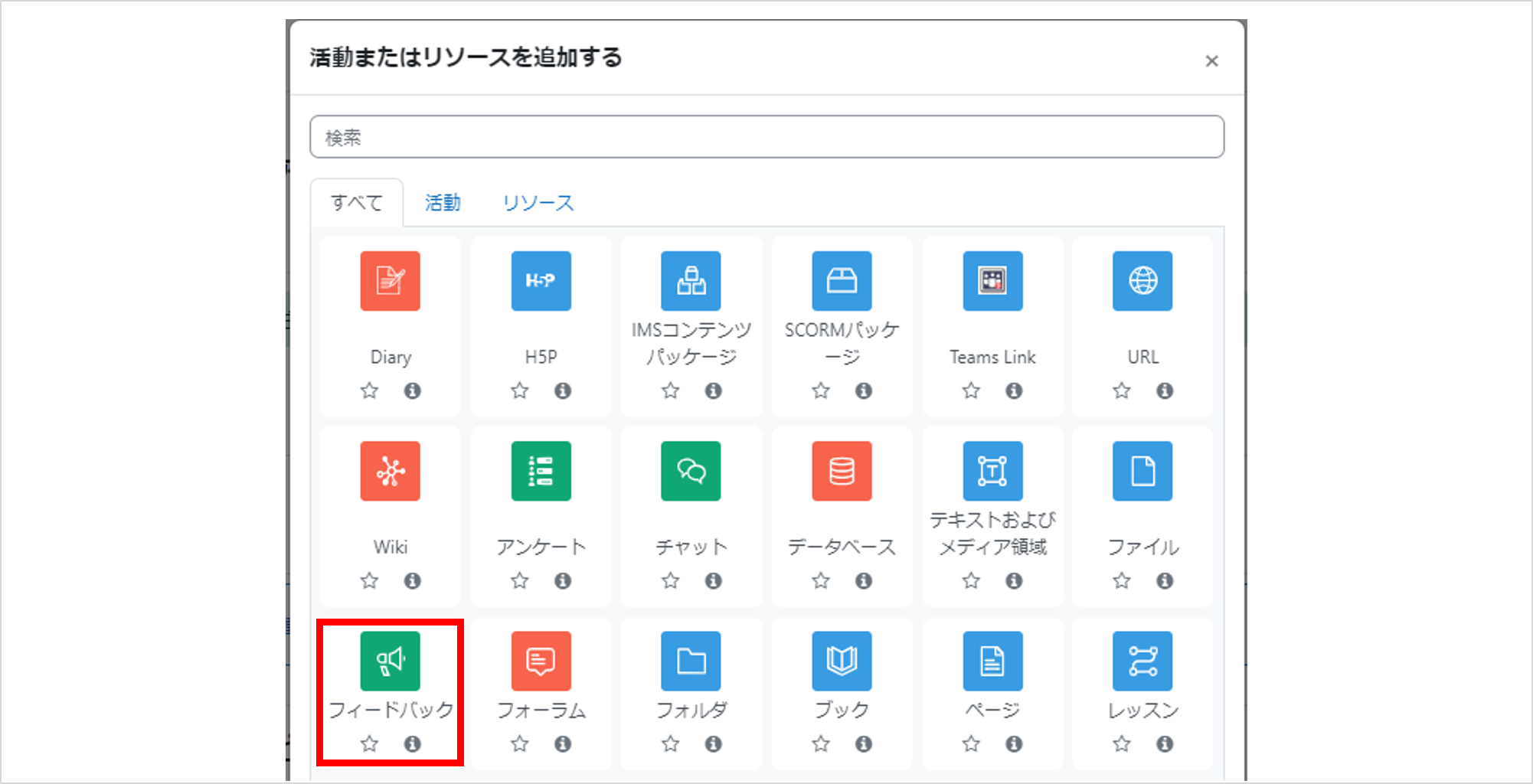
[4] アンケートの「名称」と「説明」を入力します
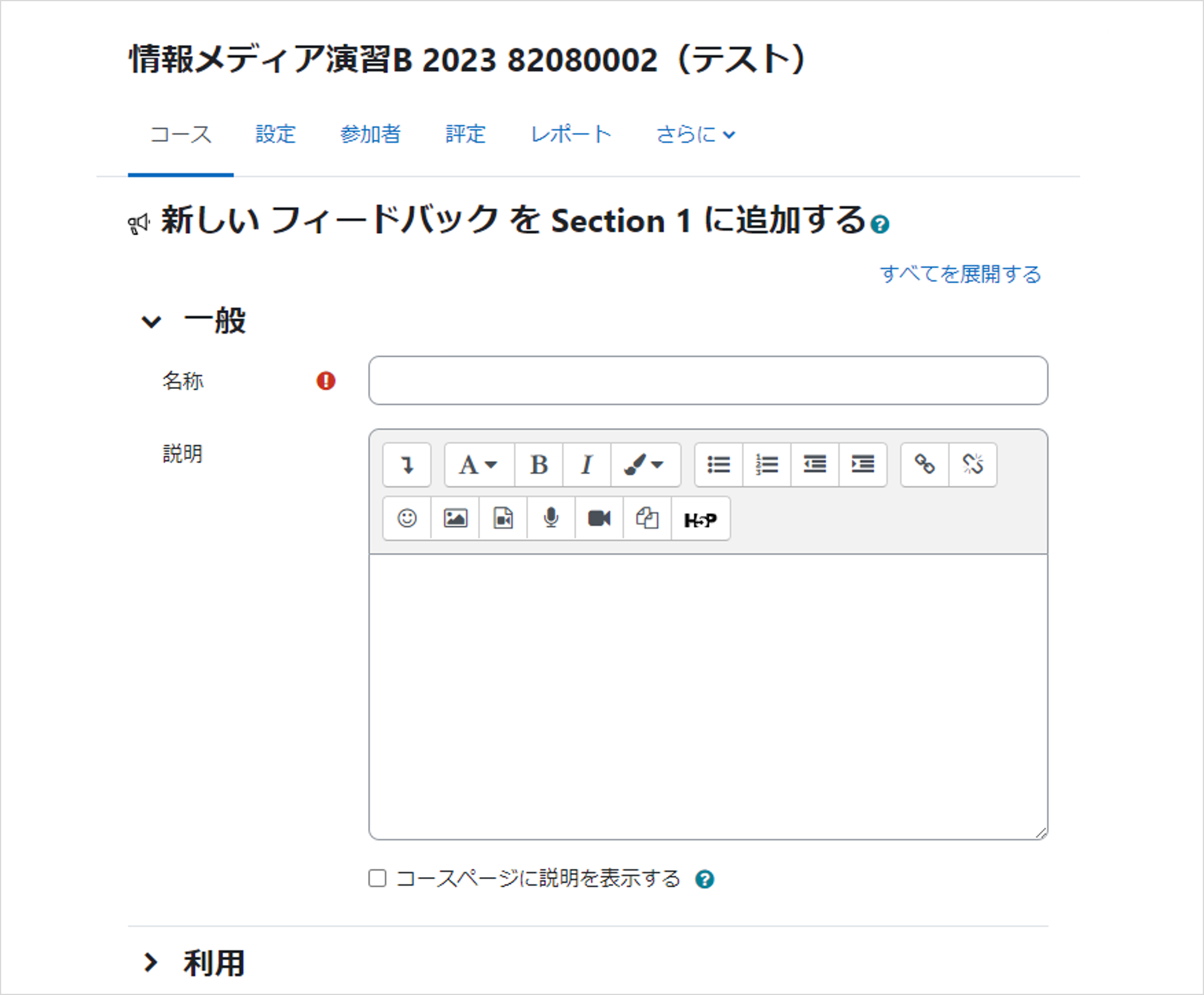
[5] 「利用」でアンケートの開始、終了日時を設定します
※設定する場合は「Yes」にチェックをいれてください
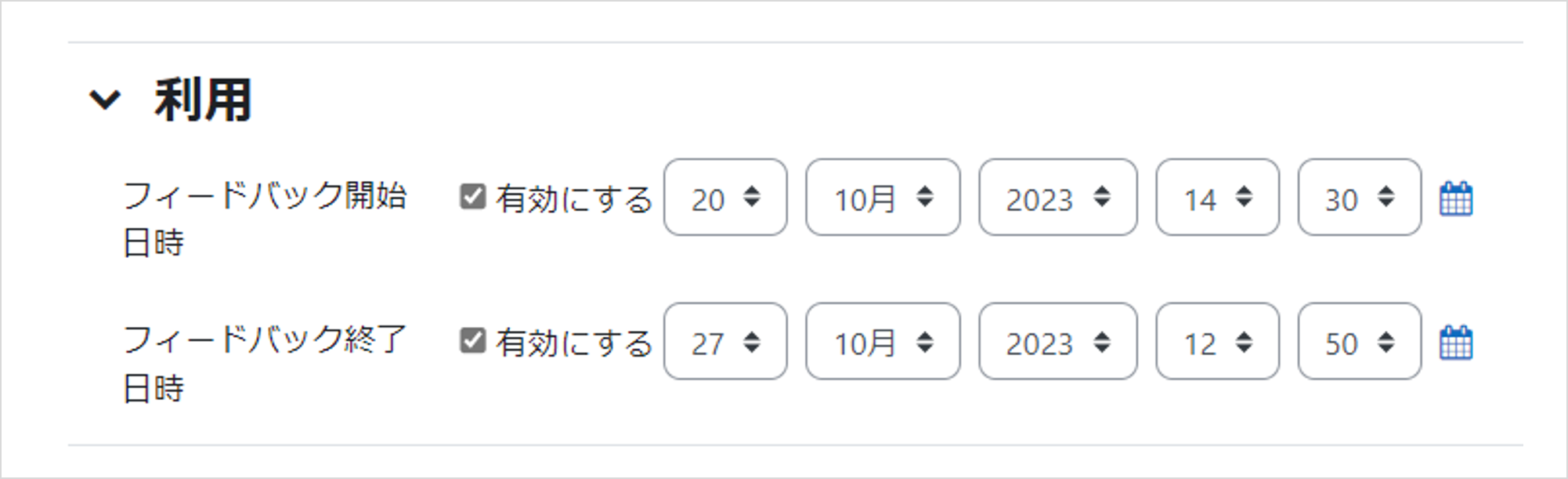
[6] アンケートを匿名でとる場合は、「質問および回答設定」の「ユーザ名を記録する」で「匿名」を選択します
※意図せず「匿名」を選択していた場合、アンケート開始後に変更しても「匿名」選択中に回答したユーザを確認することはできません
また、複数回答を許可する場合は、「複数回答を許可する」で「Yes」を選択します
※途中変更することができません

[7] 「保存して表示する」ボタンをクリックします
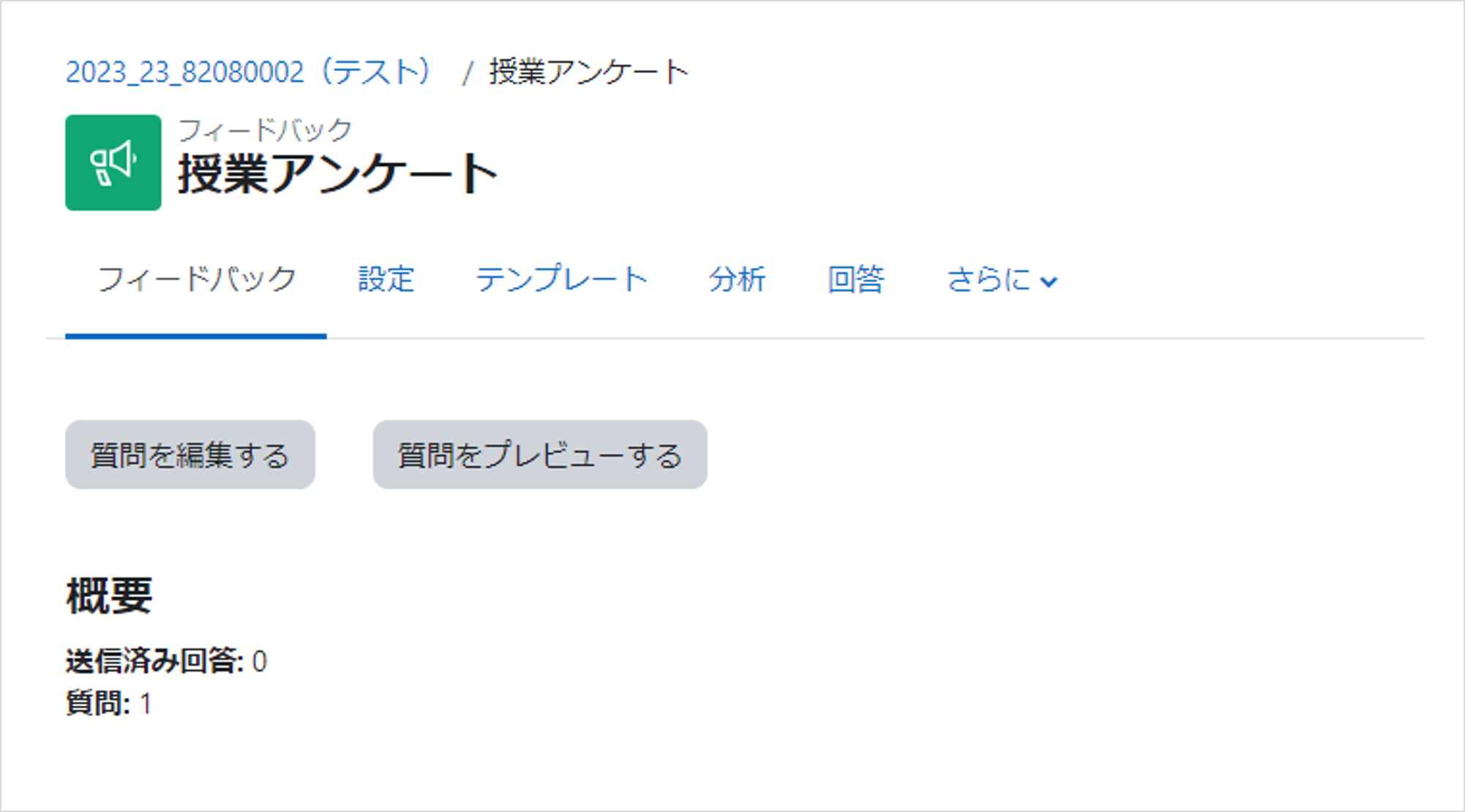
多肢選択式・自由記述式の質問の登録
多肢選択式
[8] 「質問を編集する」をクリックします
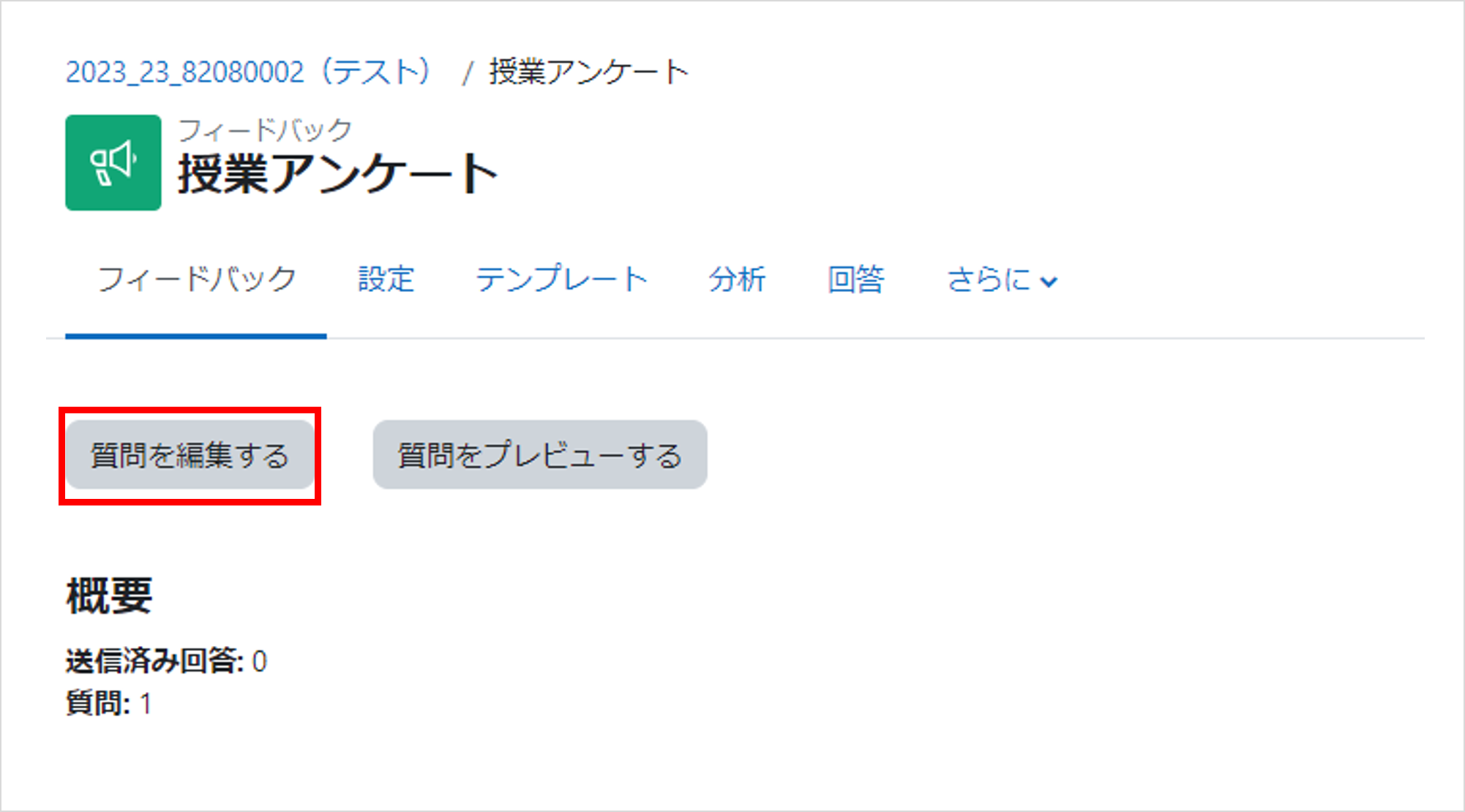
[9] 「質問を追加する」の右にある「選択…」をクリックし、「多肢選択」を選びます
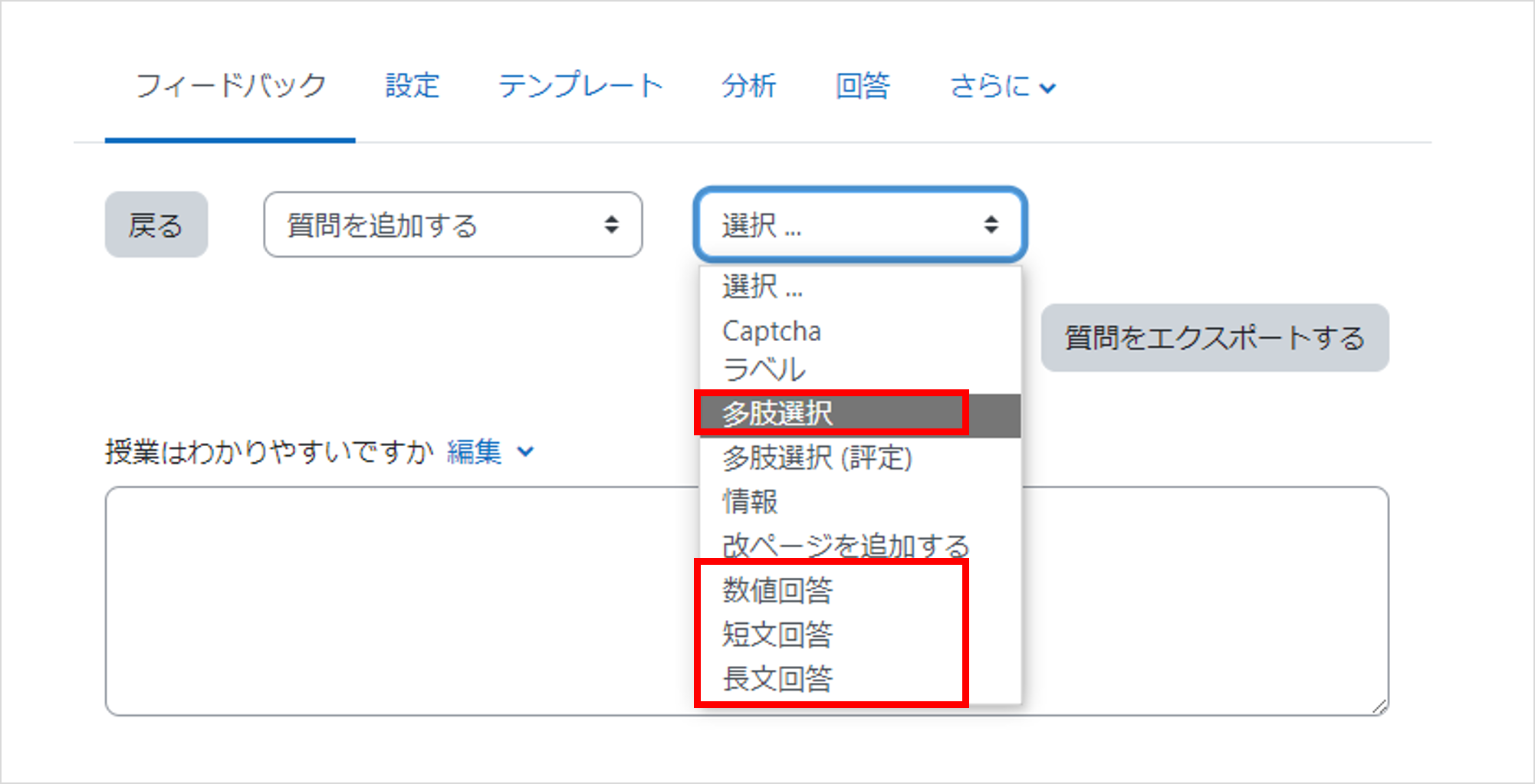
[10] 「多肢選択タイプ」でアンケートの回答方式(単一回答か複数回答可か)を選択します
※「単一回答」ではボタンで、「単一回答(ドロップダウンメニュー)」ではドロップダウンメニューから回答を選択させることができます
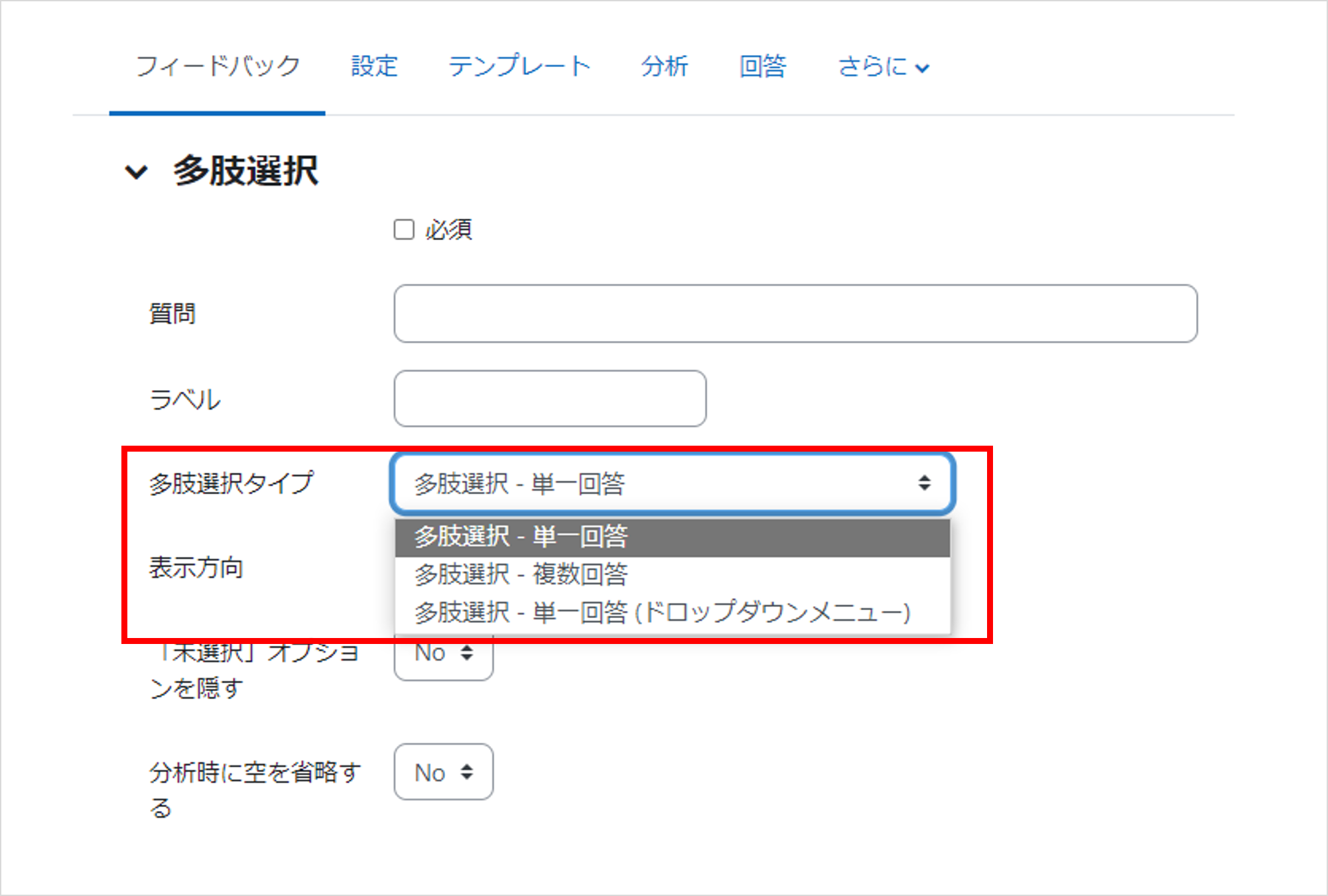
[11] 「質問」で質問内容を入力し、「多肢選択値」で選択肢を入力します
※右図のように、1 行に 1 つの回答を入力します
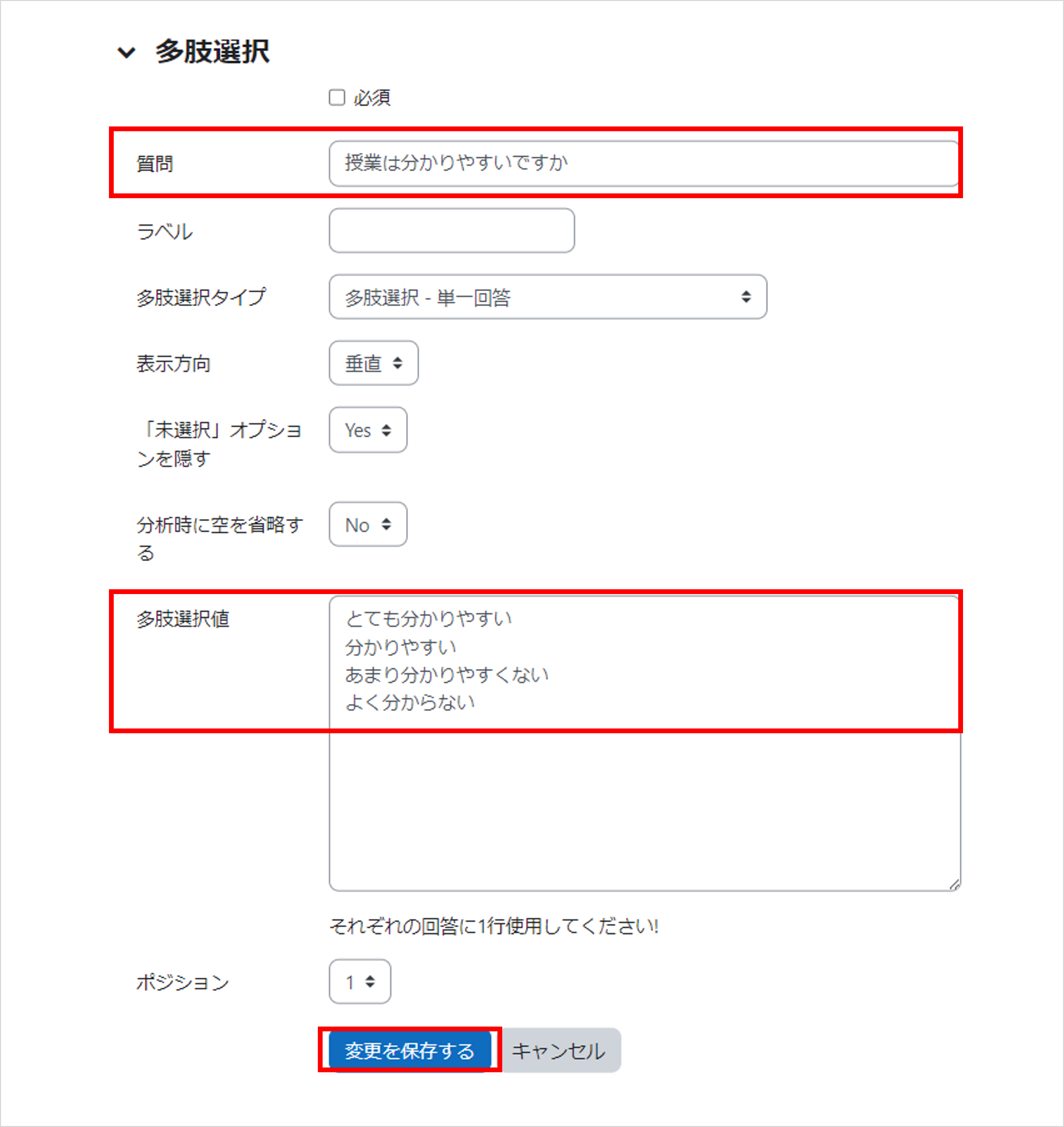
[12] 回答者に無回答を許す場合は、「未選択オプションを隠す」をNoにします
※選択肢に「未選択」が追加されます
[13] 「変更を保存する」をクリックします
自由記述式
[14] 「質問を編集する」をクリックします
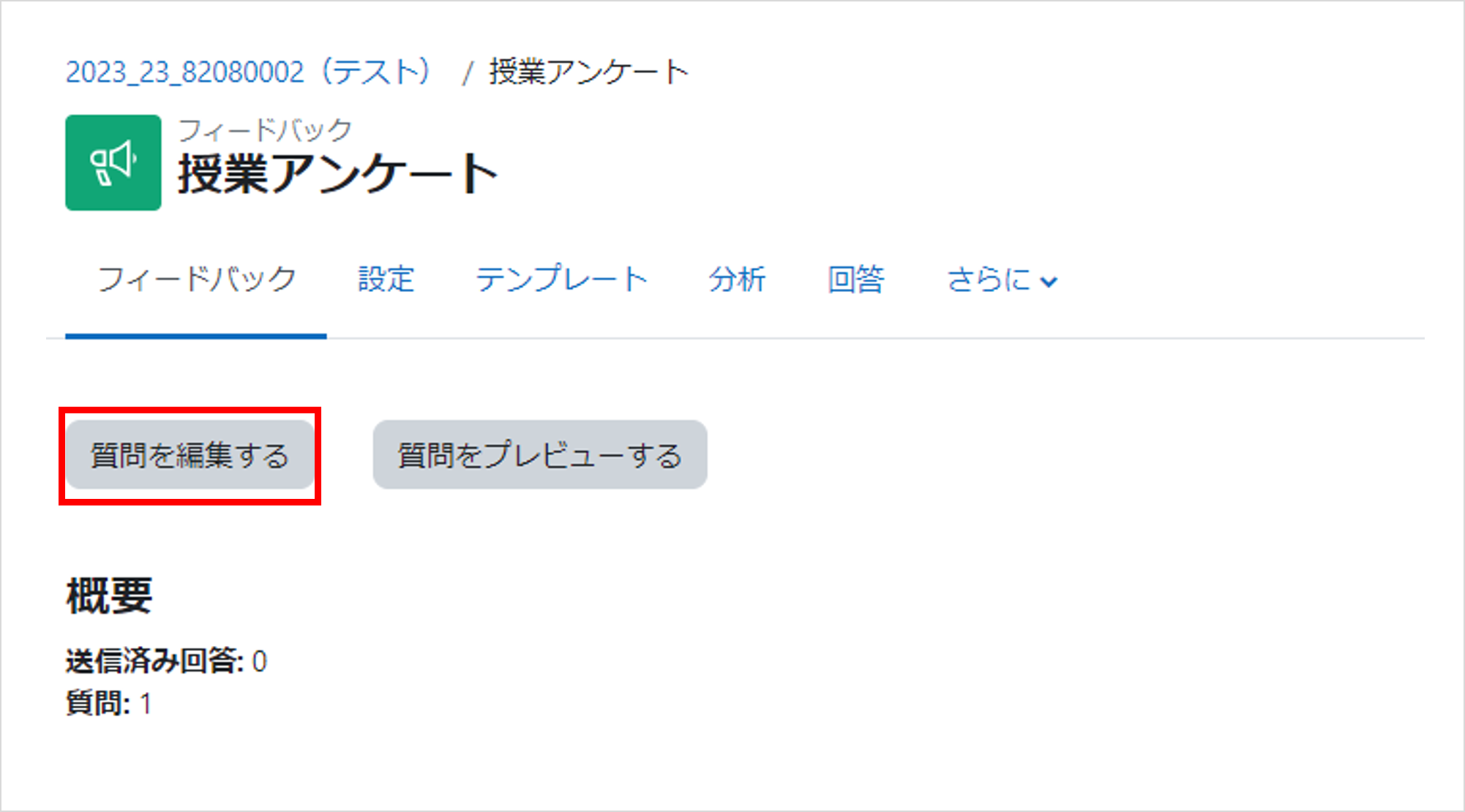
[15] 「質問を追加する」の右にある「選択…」をクリックし、「短文回答」もしくは「長文回答」を選びます
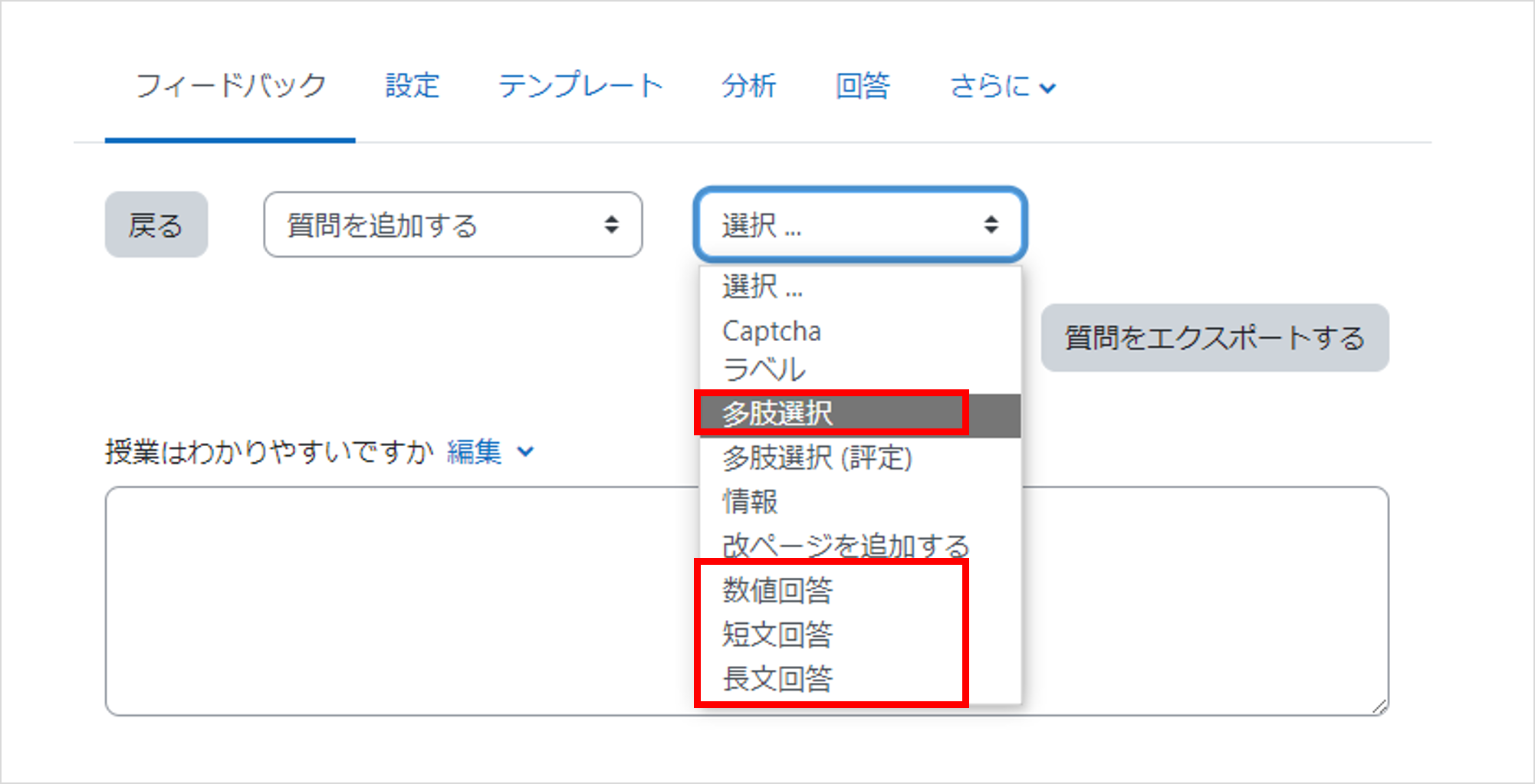
[16] 「質問」で質問内容を入力し、「短文回答」の場合は「最大文字数」で、「長文回答」の場合は「幅」「行数」で、回答欄で回答可とする分量を設定します
[17] 「変更を保存する」をクリックします